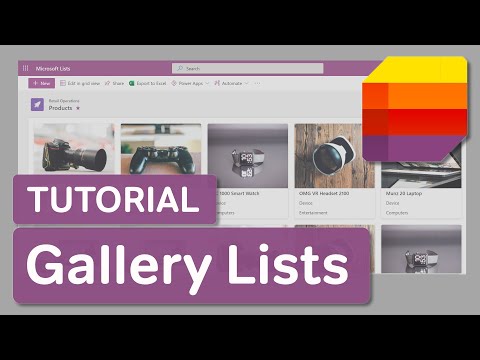Pinterest är en webbplats där du kan dela foton på ditt eget flöde. Användare beskriver det som ett virtuellt korkbräda, där du kan "fästa" - alltså namnet Pinterest - olika bilder som du vill dela med dina följare. Det Nu kan du ansluta Pinterest till Facebook så att när du delar på Pinterest kommer dina inlägg också att visas på din Facebook -tidslinje.
Steg

Steg 1. Gå till www
pinterest.com. Logga in på ditt konto.

Steg 2. Gå till "Inställningar
" Placera muspekaren över ditt namn i det övre högra hörnet av Pinterest-webbplatsen och klicka sedan på alternativet "Inställningar".

Steg 3. Slå på Facebook -delning
. När inställningarna har laddats rullar du ner till avsnittet Sociala nätverk på sidan. Du ser att alternativet "Publicera aktivitet på Facebook -tidslinje" är avstängt. Klicka på "Av" -knappen för att aktivera det här alternativet.

Steg 4. Anslut ditt Facebook -konto
Ett fönster dyker upp och ber dig verifiera ditt Facebook -konto. Klicka på "Gå till appen." Fönstret försvinner.

Steg 5. Spara ändringar
Ditt Pinterest -konto är nu anslutet till ditt Facebook -konto. Klicka på "Spara profil" för att spara dina ändringar.